Windows 10, сборка 18272 (быстрое кольцо)
Microsoft выпускает новую сборку из ветки разработки (следующая версия Windows 10, в настоящее время известная как версия 1903 или 19H1). Инсайдеры в Fast Ring получают Windows 10 Build 18272. Также доступны ISO-образы для этой сборки.
Рекламное объявление
Вы можете скачать образы ISO ЗДЕСЬ.
Вот журнал изменений для Windows 10 Build 18272.
Параметры входа изменены для Windows Hello
Безопасность не должна пугать, и мы стремимся помочь вам избавиться от паролей. Вот почему мы хотим убедиться, что вы можете легко настроить первую линию защиты, защищая свое устройство с помощью Windows Hello. Ваш отзыв о том, что предыдущий дизайн был загроможденным и сбивающим с толку, заставил нас упростить настройки параметров входа. Мы считаем, что это обновление поможет вам выбрать самый безопасный и быстрый вариант входа в соответствии с вашими потребностями, будь то использование PIN-кода или биометрического фактора, такого как отпечаток пальца или распознавание лица.
В конечном итоге мы хотим помочь вам принять правильное решение в вашей ситуации. Мы надеемся, что, сжав каждый вариант входа в систему в список, объясняющий отдельные свойства и следующий шаг настройки, вы почувствуйте себя более информированным, когда в следующий раз решите, как вы хотите войти в систему, используя расширенные функции безопасности с Windows Привет.
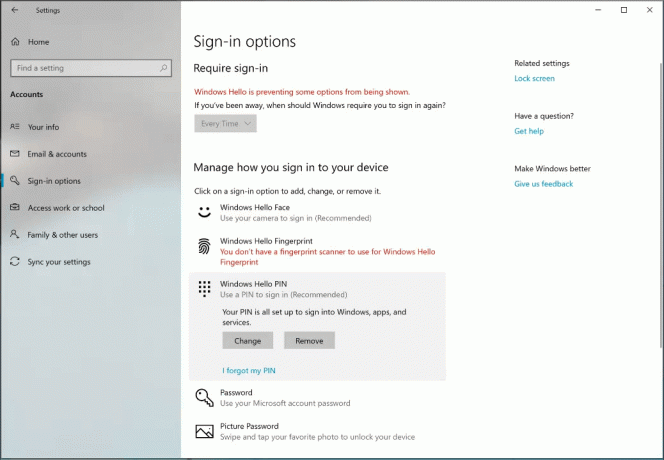
Улучшения ввода
Расширение возможностей набора текста SwiftKey на большее количество языков: В RS5 мы начали работать над внедрением технологии искусственного интеллекта SwiftKey в Windows, и мы рады сообщить, что расширяем поддержку следующих языков:
- Английский (Канада) - en-CA
- Английский (Индия) - en-IN
- Французский (Канада) - fr-CA
- Французский (Бельгия) - fr-BE
- Французский (Швейцария) - fr-CH
- Португальский (Португалия) - pt-PT
- Немецкий (Швейцария) - de-CH
- Испанский (США) - es-US
Если вы пользуетесь сенсорной клавиатурой и пишете на любом из этих языков, попробуйте подсказки текста и ввод текста в этой сборке и дайте нам знать каково тебе. Если вы хотите сравнить ощущения от клавиатуры с этим изменением и без него, проверьте параметры поддерживаемых языков в разделе «Настройки»> «Устройства»> «Набор текста»> «Предложения и автокоррекции».
Используете физическую клавиатуру? Предлагаемые текстовые предложения аппаратной клавиатуры теперь также поддерживаются с указанными выше языками. Текстовые предложения для аппаратной клавиатуры - это инструмент обучения, который мы изначально представили в RS4и расширенная языковая поддержка для с RS5. Если вы хотите опробовать его на одном из поддерживаемых языков, вы можете сделать это, включив функцию «Показывать варианты текста по мере ввода» в разделе «Настройки»> «Устройства»> «Печатать».

Индийская фонетическая клавиатура теперь доступна для ПК: Вы пишете на индийском языке? Мы прислушались к вашим отзывам и, помимо уже доступных индийских традиционных клавиатур INSCRIPT, с сегодняшней сборкой мы добавляем индийские фонетические клавиатуры для хинди, бангла, тамильского, маратхи, пенджаби, гуджарати, одия, телугу, каннада и Малаялам!
Как работает фонетическая клавиатура? По сути, это удобный способ набора текста с использованием английской QWERTY-клавиатуры - по мере набора текста мы используем транслитерацию, чтобы предлагать возможные варианты текста на индийском языке. Например, если вы набрали «намасте» с помощью фонетической клавиатуры хинди, мы бы предложили नमस्ते, как вы можете видеть на гифке ниже:

Если ваш родной язык является одним из перечисленных выше или у вас есть некоторые знания индийских языков, попробуйте это с помощью аппаратного обеспечения или сенсорной клавиатуры и сообщите нам, каково это.
Вот шаги, чтобы начать:
- Выберите «Пуск»> «Настройки»> «Время и язык» -> «Язык» в меню навигации.
- Выберите значок + с надписью [Добавить предпочтительный язык] (или перейдите к шагу 4, если предпочитаемый вами индийский язык уже был добавлен).
- Введите название индийского языка в поле поиска и выберите его, например «Хинди». Нажмите кнопку «Далее» и установите индийский язык на свое устройство, после чего вы вернетесь на страницу «Язык».
- Вернувшись на страницу «Язык», щелкните только что добавленный, а затем нажмите кнопку «Параметры». Вы попадете на страницу настроек этого языка.
- Выберите значок + с надписью [Добавить клавиатуру].
- Включите фонетическую клавиатуру, например [Фонетическая хинди - редактор метода ввода] - теперь страница параметров языков будет выглядеть примерно так:
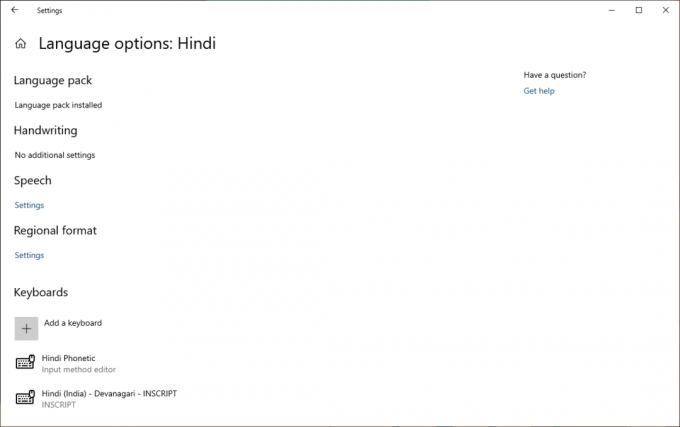
- Щелкните индикатор ввода на панели задач (или нажмите клавиши Windows + пробел) и выберите индийскую фонетическую клавиатуру. Пора что-нибудь напечатать!
Примечание: словари, используемые для индийских фонетических клавиатур, нуждаются в быть загруженным. Сразу после добавления клавиатуры подключитесь к Интернету - возможно, вам придется немного подождать, пока загрузка словаря завершится.
Улучшения доступности
Предупреждение экранного диктора о включении Caps Lock при вводе: Экранный диктор теперь будет предупреждать вас, когда вы случайно набираете текст с помощью Caps Lock включенный. По умолчанию этот параметр включен. Чтобы изменить этот параметр, зайдите в «Настройки экранного диктора» (Ctrl + Win + N), затем перейдите к «Изменить количество содержание, которое вы слышите »и просмотрите поле со списком для« Изменять, когда вы получаете предупреждения Caps Lock, когда набор текста ».
Он будет работать, даже если у вас отключена опция эха символов («Слушать символы при вводе»), и будет работать как в полях редактирования, так и в поле пароля. По умолчанию экранный диктор всегда будет предупреждать вас, независимо от нажатия клавиши Shift при вводе буквенных символов. Но вы можете выбрать получение предупреждений только при нажатии клавиши Shift вместе с буквенным символом или вообще отключить эту функцию.
В этом первоначальном выпуске звуковой эффект, который вы слышите, будет звучать как стандартный звуковой эффект ошибки экранного диктора, над улучшением которого мы работаем. Мы с нетерпением ждем ваших отзывов об этой новой функции!
Snip & Sketch (версия 10.1809.2964.0): Спасибо всем, кто оставил отзыв! Было здорово видеть все ваши комментарии, и мы добиваемся прогресса в их решении с помощью нашего последнего обновления приложения, которое находится в процессе развертывания для инсайдеров в Fast Ring. Обновление содержит несколько улучшений, в том числе:
- Добавляем некоторый акцент. Планируете куда-нибудь вставить свой снимок экрана? Это место имеет тот же цвет фона, что и на вашем скриншоте? Когда вы обновитесь до последней версии приложения, вы найдете новую опцию добавления границы к вашим снимкам экрана, что даст им немного больше, необходимое, чтобы выделиться.
- Печать! Иногда вы хотите сохранить физическую копию своих снимков экрана - мы слышим, что для этого потребовалось слишком много шагов раньше и добавили кнопку на панель инструментов, чтобы вы могли печатать прямо из приложения (вы также можете печатать в PDF!)
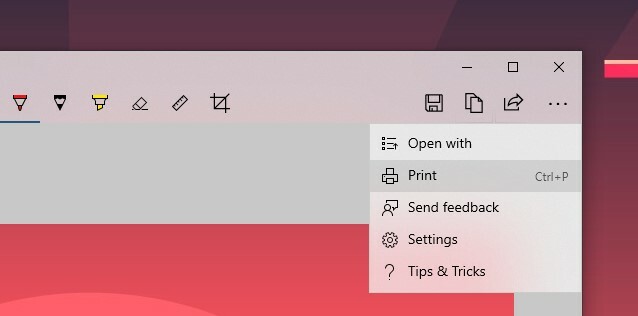
- Уточняем наши параметры сохранения:
- Если у вас есть несохраненные изменения, и вы хотите закрыть окно или открыть файл, появится всплывающее подтверждение.
- Предлагаемое по умолчанию имя файла теперь будет включать метку времени.
- Мы услышали ваши отзывы, и теперь сохранение также поддерживает типы файлов jpg и gif.
- Также у нас появилась новая страница настроек! Мы заменяем наше старое всплывающее окно "О нас" полной страницей настроек, на которой вы найдете вышеупомянутые возможность добавления границы, возможность автоматического копирования обновлений в ваш фрагмент в буфер обмена и более!
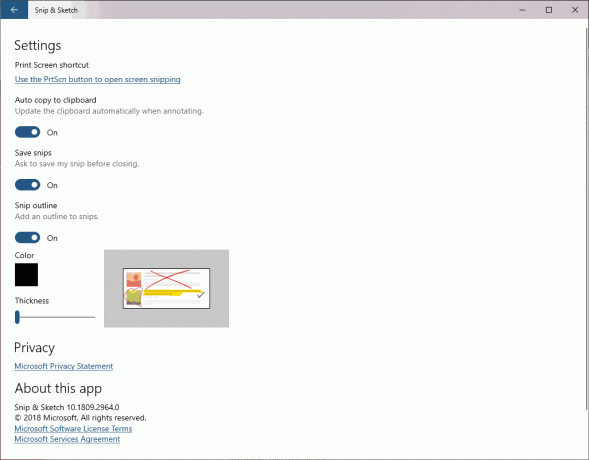
Есть мнение, что дальше? В нашем списке уже есть несколько вещей, и мы будем рады услышать ваши мысли! Перейдите в Центр отзывов, чтобы увидеть некоторые вещи, которые мы уже отслеживаем, и поделиться своим мнением.
Sticky Notes 3.1 (Версия 3.1.32): Спасибо, что поделились с нами своим мнением о выпуске 3.0. Мы думаем, вам понравится это обновление!


- Мы проверили воду с помощью Charcoal Note, и все вы, казалось, хотели стать еще темнее! Представляем полную поддержку темного режима в Sticky Notes. Мы поддерживаем темный режим Windows, а также возможность устанавливать цветовой режим в Sticky Notes в соответствии с вашим настроением независимо от настроек вашей системы.
- Все были в восторге от синхронизации Sticky Notes, поэтому мы потратили некоторое время, чтобы сделать ее еще быстрее! Проверьте это и дайте нам знать, каково это.
Пожалуйста, попробуйте и поделитесь с нами своими мыслями о новом обновлении на сайте Feedback Hub.
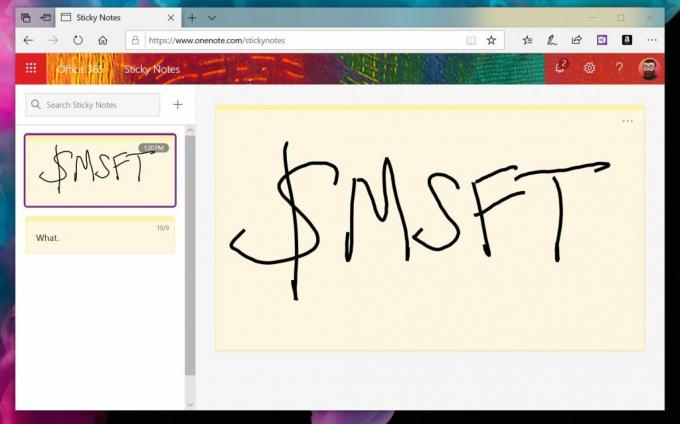
Хотите получать доступ к своим заметкам откуда угодно? Как насчет Интернета на http://www.onenote.com/stickynotes! Скоро он будет запущен во всем мире - взгляните и поделитесь с нами своим мнением.
- Мы внедряем функцию, при которой, если вы щелкнете правой кнопкой мыши имя группы или папку плитки в меню «Пуск», у вас появится возможность открепить ее. В настоящее время эта возможность доступна у 50% инсайдеров.
- Мы исправили проблему, из-за которой настройки диспетчера задач не сохранялись после закрытия и повторного открытия диспетчера задач в последних сборках.
- Мы исправили проблему, из-за которой только пользователи во Вьетнаме могли использовать новую вьетнамскую клавиатуру с телексом и цифровыми клавишами. Теперь каждый может использовать их - попробуйте, если вы знакомы с языком!
- Мы исправили проблему, из-за которой при поиске вверх с включенным переносом в Блокноте не находилось последнее слово в тексте.
- Мы исправили проблему, которая могла привести к сбою настроек при переходе к использованию данных.
- Мы исправили проблему, из-за которой при запуске процесса удаления PIN-кода в настройках и последующем нажатии кнопки «Отмена» при запросе пароля настройки вызывались сбоем.
- Мы исправили проблему, из-за которой twinui.dll вылетал на некоторых устройствах в последних нескольких сборках после выбора беспроводного дисплея для проецирования во всплывающем меню «Подключить».
- Мы исправили проблему, из-за которой улучшения, выбранные в разделе «Свойства динамика»> «Улучшения», не сохранялись при обновлении.
- Мы исправили проблему, из-за которой метаданные FLAC обрезались в проводнике и других местах.
- Параметр «Забыть» для профилей Wi-Fi теперь доступен для пользователей без прав администратора.
- Ctrl + Колесо мыши Прокрутка для увеличения текста теперь поддерживается в командной строке, PowerShell и WSL.
- При использовании темной темы (Настройки> Персонализация> Цвета) полосы прокрутки в командной строке, PowerShell и WSL теперь тоже станут темными.
- Мы исправили проблему с консолью, которая могла вызвать графические сбои во встроенном терминале VS Code (см. Microsoft / vscode # 57803).
- Параметры для изменения режима приложения по умолчанию и включения / отключения прозрачности перемещены в верхнюю часть настроек цветов, чтобы их было легче найти.
- В представлении задач не отображается кнопка + в разделе «Новый рабочий стол» после создания 2 виртуальных рабочих столов.
- Некоторые пользователи заметят циклическое изменение статуса обновления между «Подготовка к работе», «Загрузка» и «Установка». Это часто сопровождается ошибкой 0x8024200d, вызванной неудачной загрузкой экспресс-пакета.
- Если у вас есть большое количество шрифтов OTF или шрифтов OTF, которые поддерживают расширенный набор символов Восточной Азии, вы можете столкнуться с неожиданным отсутствием текста во всей системе. Мы работаем над исправлением. Если вы столкнулись с этой проблемой, переход к папке Fonts (c: \ windows \ fonts) может решить ее.
- PDF-файлы, открытые в Microsoft Edge, могут отображаться некорректно (маленькие, вместо использования всего пространства).
- Мы исследуем состояние гонки, которое приводит к синим экранам, если ваш компьютер настроен на двойную загрузку. Если вы столкнулись с проблемой, можно временно отключить двойную загрузку, и мы сообщим вам, когда произойдет запуск исправления.
- Цвета гиперссылок необходимо уточнить в темном режиме в Sticky Notes, если Insights включен.
- Страница настроек выйдет из строя после изменения пароля учетной записи, мы рекомендуем использовать метод CTRL + ALT + DEL для изменения пароля.
- Если вы установите любую из последних сборок из быстрого кольца и переключитесь на медленное кольцо - дополнительное содержимое, такое как включение режима разработчика, завершится ошибкой. Вам нужно будет оставаться в быстром кольце, чтобы добавить / установить / включить дополнительный контент. Это связано с тем, что дополнительный контент будет устанавливаться только в сборках, утвержденных для определенных колец.
